怎样调电脑的刷新率 如何在Windows系统中调节电脑的刷新率
更新时间:2023-11-19 13:06:58作者:xiaoliu
怎样调电脑的刷新率,电脑的刷新率是指显示器每秒钟重新绘制图像的次数,它直接影响到我们在电脑上观看视频、玩游戏等视觉体验的流畅度,而在Windows系统中调节电脑的刷新率是一项相对简单的操作,只需要几个简单的步骤就能完成。本文将介绍如何调节电脑的刷新率,帮助大家提升电脑使用的舒适度和效果。
具体方法:
第一步,点击左下角的“开始菜单”。
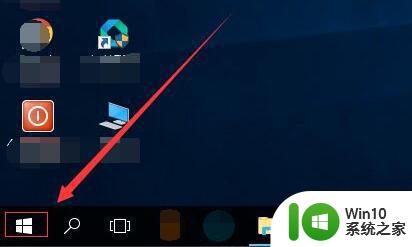
第二步,打开其中的“设置”。
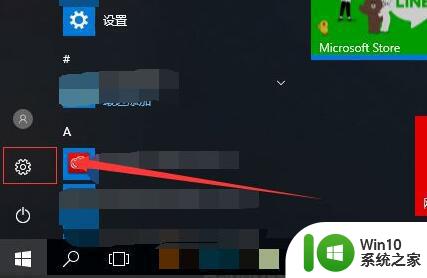
第三步,打开设置里的“系统”设置。

第四步,点击显示中的“显示适配器属性”选项。
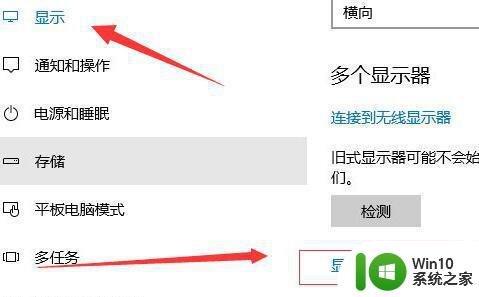
第五步,进入上方“监视器”选项卡。
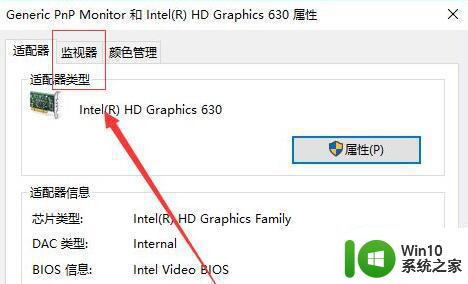
第六步,修改其中的“屏幕刷新频率”并点击“确定”保存即可。
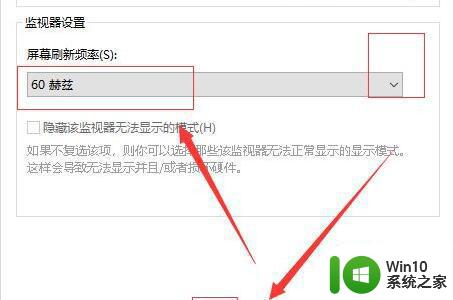
以上就是调整计算机刷新率的全部内容,如果有不清楚的用户,可以参考以上小编的步骤进行操作,希望对大家有所帮助。
怎样调电脑的刷新率 如何在Windows系统中调节电脑的刷新率相关教程
- 电脑显示器刷新率如何设置 如何调整显示器的刷新频率
- 如何调整显示器刷新率 怎么调整显示器刷新率
- 苹果屏幕刷新率怎么看 怎样设置电脑屏幕刷新率
- 显示器刷新率查询方法 如何确定电脑显示器的刷新频率
- 144hz显示器调整刷新率设置方法 144hz显示器刷新率调整教程
- oppo屏幕刷新率在哪设置 oppo手机屏幕刷新率设置方法
- 如何调节电脑分辨率 电脑的分辨率怎么调整
- 新电脑怎么调分辨率 电脑分辨率怎么调整
- 电脑调节分辨率的步骤 台式机怎么调分辨率
- 刷新本地dns网络地址 如何刷新电脑上的DNS缓存
- 调整一下电脑分辨率的方法 电脑分辨率怎么调最佳
- 电脑刷新快捷键ctrl加什么 电脑刷新快捷键是哪一个
- U盘装机提示Error 15:File Not Found怎么解决 U盘装机Error 15怎么解决
- 无线网络手机能连上电脑连不上怎么办 无线网络手机连接电脑失败怎么解决
- 酷我音乐电脑版怎么取消边听歌变缓存 酷我音乐电脑版取消边听歌功能步骤
- 设置电脑ip提示出现了一个意外怎么解决 电脑IP设置出现意外怎么办
电脑教程推荐
- 1 w8系统运行程序提示msg:xxxx.exe–无法找到入口的解决方法 w8系统无法找到入口程序解决方法
- 2 雷电模拟器游戏中心打不开一直加载中怎么解决 雷电模拟器游戏中心无法打开怎么办
- 3 如何使用disk genius调整分区大小c盘 Disk Genius如何调整C盘分区大小
- 4 清除xp系统操作记录保护隐私安全的方法 如何清除Windows XP系统中的操作记录以保护隐私安全
- 5 u盘需要提供管理员权限才能复制到文件夹怎么办 u盘复制文件夹需要管理员权限
- 6 华硕P8H61-M PLUS主板bios设置u盘启动的步骤图解 华硕P8H61-M PLUS主板bios设置u盘启动方法步骤图解
- 7 无法打开这个应用请与你的系统管理员联系怎么办 应用打不开怎么处理
- 8 华擎主板设置bios的方法 华擎主板bios设置教程
- 9 笔记本无法正常启动您的电脑oxc0000001修复方法 笔记本电脑启动错误oxc0000001解决方法
- 10 U盘盘符不显示时打开U盘的技巧 U盘插入电脑后没反应怎么办
win10系统推荐
- 1 番茄家园ghost win10 32位旗舰破解版v2023.12
- 2 索尼笔记本ghost win10 64位原版正式版v2023.12
- 3 系统之家ghost win10 64位u盘家庭版v2023.12
- 4 电脑公司ghost win10 64位官方破解版v2023.12
- 5 系统之家windows10 64位原版安装版v2023.12
- 6 深度技术ghost win10 64位极速稳定版v2023.12
- 7 雨林木风ghost win10 64位专业旗舰版v2023.12
- 8 电脑公司ghost win10 32位正式装机版v2023.12
- 9 系统之家ghost win10 64位专业版原版下载v2023.12
- 10 深度技术ghost win10 32位最新旗舰版v2023.11